Использование одних монитора, мыши и клавиатуры на нескольких компьютерах
Привет, друзья. Интересную тему сегодня хочу затронуть – как использовать один монитор, одну клавиатуру и одну мышь при работе с несколькими компьютерами. Тема, безусловно, узкопрофильная, немногие из вас одновременно работают с несколькими компьютерами. Но даже если вы не IT-профессионал, не компьютерный мастер, если вы просто опытный пользователь, наверняка в вашей жизни станет случай, возможно, очередной, когда вам знакомые и близкие притащат свои системники или ноутбуки как минимум для решения банального вопроса с переустановкой Windows. Настройка переустановленной Windows – часто дело более затяжное, чем сам процесс её установки, над ним, возможно, придётся, долго медитировать. И чтобы эта медитация была комфортной, вы можете настраивать чужой компьютер параллельно с работой за своим компьютером, со своего рабочего места, с использованием своих, привычных вам монитора, клавиатуры и мыши. Рассмотрим ниже аппаратные и программные средства использования одного комплекта упомянутых периферийных устройств для управления несколькими компьютерами.
KVM-переключатели – это специальные устройства для коммутации одного комплекта подключаемой к компьютеру периферии между несколькими компьютерами. У них может быть разное обустройство, разные интерфейсы подключения дисплеев, разный функционал, включающий коммутацию разной компьютерной периферии – только клавиатуры и мышки или в добавок к ним монитора и прочих подключаемых устройств. Вот, к примеру, простая бюджетная модель KVM-переключателя, она рассчитана только на два компьютера с HDMI-портами, но предусматривает совместное использование ими клавиатуры, мыши, монитора, а также принтеров и USB-дисков.

Работает такой KVM-переключатель очень просто. Мы подключаем к нему через HDMI-порт монитор и через USB-порты клавиатуру и мышь.
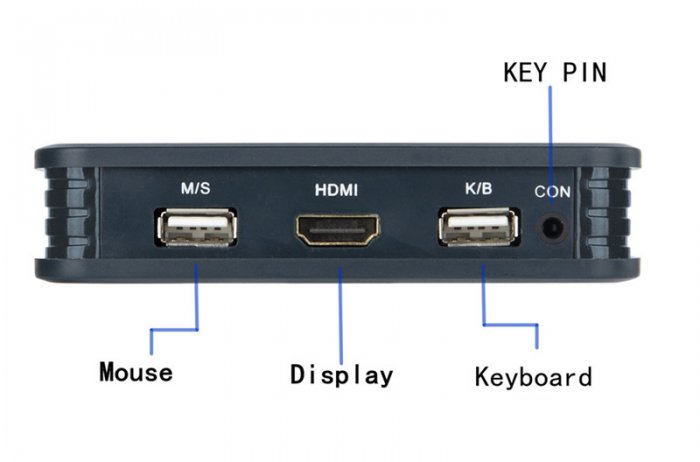
Отходящие от свича HDMI- и USB-кабели подключаем к двум компьютерам. Подключаемая к свичу синяя круглая пластмасска – это кнопка переключения общей периферии между компьютерами.

Для этой модели KVM-переключателя заявлена поддержка в системах Windows, Mac, Linux и прочих. Стоит такой KVM-переключатель немногим более 1500 руб.
Безусловно, друзья, тратить даже такие деньги нет смысла, если вы постоянно не работаете с двумя компьютерами или частенько не промышляете решением программных проблем для других людей. Но для постоянного использования это будет более экономичное решение, нежели покупка лишних монитора, клавиатуры и мыши. Единственное, что при выборе KVM-переключателя необходимо внимательно смотреть характеристики устройства. Чтобы у него была поддержка нужного разрешения экрана, нужный функционал. И также желательно почитать отзывы, нет ли там массовых нареканий на задержку видеосигнала.
Переключатель монитора на два компьютера

2-портовый KVM-переключатель с портами VGA и PS/2 D-Link KVM-121 позволяет осуществлять управление двумя компьютерами с помощью одного монитора, одной клавиатуры и одной мыши. KVM-121 не требует установки драйвера и подключения внешнего адаптера питания. Данный KVM-переключатель позволяет быстро и просто переключаться между компьютерами с помощью кнопки, расположенной на верхней панели устройства, или «горячих клавиш». KVM-121 поддерживает режим автоматического сканирования, который позволяет автоматически переключиться на следующий ПК по истечении определенного интервала времени.
Два системных блока к одному монитору, клавиатуре и мышке
Сегодняшняя заметка носит больше познавательный характер и будет полезна людям, которые имеют необходимость держать дома два компьютера, один из которых либо редко включается, либо нужен исключительно как подобие сервера (например, для закачки торрентов). Ну и само собой будет полезна тем, кто только делает свои первые шаги в ремонте компьютеров.
Итак, для подключения второго системного блока к комплекту из имеющихся уже клавиатуры, мышки и монитора очень удобно использовать так называемый «KVM-свич«. Это устройство пердставляет собой коммутатор (переключатель) к которому с одной стороны подключаются монитор, «клава» и мышь, а с другой (посредством спецкабелей «всё в одном») — необходимое количество компьютеров. Переключение между системными блоками происходит посредством нажатия единственной кнопки на корпусе.
KVM-ппереключателей (KVM-свичей) существует великое разнообразие моделей как по цене/производителю, так и по количеству подключаемых устройств. Выбрать подходящий можно, например, здесь: market.yandex.ua
Лично я, например в быту применяю модель D-Link KVM-121. Модель неубиваемая, и стоит копейки:

D-Link KVM-221
Подключение этого агрегата не требует никаких специальных знаний. Не требуется даже установки традиционных для компьютерной периферии драйверов или вспомогательных программ. Просто подсоединил шнуры, и поехали!
Что такое KVM-переключатель? Схема его подключения
Привет! Сегодня предлагаю разобрать интересную и полезную тему. Её я затронул не случайно, а в связи с тем, что занимаюсь сборкой домашнего сервера.
Кому интересно, вот часть первая — http://f1-it.ru/vybiraem-domashnij-server-chast-1.html и часть вторая — http://f1-it.ru/sborka-domashnego-servera-chast-2.html
Соответственно, у меня возникла необходимость быстрого переключения между рабочими станциями. Одно из возможных решений я предлагаю разобрать сегодня.
Поехали! Иногда возникает необходимость работать сразу за несколькими компьютерами, либо достаточно часто подключать/отключать другие компьютеры для настройки или ремонта. В таком случае, постоянно переключать клавиатуру, монитор и мышь одного компьютера к другому — не самый подходящий вариант. Конечно, можно поставить на столе 2 монитора, 2 клавиатуры и 2 мыши, но это достаточно дорого и съедает много рабочего пространства.
Существует достаточно простое и удобное решение этой задачи — это KVM-Switch. Давайте разберем, что это, и как с ним работать.
KVM-Switch или KVM-переключатель — это специальное устройство предназначенное для соединения одного комплекта устройств ввода/вывода с несколькими компьютерами. Говоря простыми словами, KVM-переключатель позволяет подключить одну клавиатуру, мышь и один монитор к нескольким системным блокам, а затем переключаться для управления любым компьютером нажатием одной кнопки.
Вот так выглядит типичный представитель семейства KVM:

На фото выше мы видим 1 разъем VGA для подключения к монитору и два разъема для подключения мыши и клавиатуры. С обратной стороны имеются 2 разъема VGA для подключения к двум системным блокам через специальные кабели. Вот так они выглядят:

Существует большое разнообразие KVM-переключателей и они обладают разными характеристиками, ключевой и которых является количество подключаемых компьютеров. Бывают двух-, четырех- и более портовые переключатели. Также, они могут отличатся типами выходов usb или ps/2, vga или dvi, что позволяет подобрать необходимый вариант. Некоторые KVM имеют возможность переключать звук.
Практически все современные KVM не требуют отдельного питания, а получают его через разъемы PS/2 или USB, что избавляет нас от лишних проводов.
Вот так выглядит схема подключения компьютеров через KVM-switch:

Переключение между компьютерами происходит нажатием одной кнопки на самом устройстве. Также зачастую есть возможность программного переключения двойным нажатием на клавишу Scroll Lock.
Кто-то может возразить, что существуют специальные программы удаленного доступа, например, TeamViewer, которые позволяют управлять другим компьютером вообще без лишних устройств. Все же, эти программы предназначены для других целей. Учитывая, что KVM-переключатели вообще не зависят от операционной системы и осуществляют переключение на уровне схем, они позволяют производить абсолютно любые действия с подключенными компьютерами, например, настраивать BIOS.
Таким образом, мы можем подключить два компьютера, на одном из которых мы будем работать в операционной системе, а на другом, запускать тесты или заниматься установкой ОС. Еще один пример — можно запустить на одном из компьютеров сложную задачу, например, обработку видео или копирование большого объема данных, а самому переключиться на другой компьютер и продолжить серфинг в интернете )). Удобство, да и только!
Такие устройства зачастую можно увидеть в серверных, где обычно установлено несколько серверов и только один монитор, одна клавиатура и мышь.
Таким способом можно организовать комфортную работу сразу за несколькими станциями.
Если у вас остались вопросы или есть, чем поделиться — пишите в комментариях. Пока!
Решения для удаленного рабочего стола
Если вам нужно управлять двумя компьютерами с помощью одного монитора и аппаратного KVM-переключателя, то о чем вы можете говорить? Особенно, если вы не хотите раскошелиться на профессиональный программный KVM-переключатель.
Оптимальный ответ — использовать клиентское и серверное приложение удаленного рабочего стола. По сути, вы запускаете клиентское приложение на компьютере, за которым вы физически сидите, и запускаете серверное приложение на втором компьютере, которым вы хотите управлять.
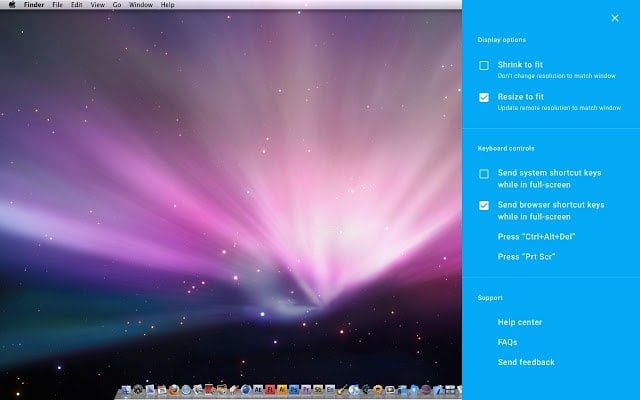
Экран удаленного компьютера существует как окно на вашем основном компьютере. Вы можете максимизировать его в любое время, и в этом случае использовать его так же, как сидеть перед самой машиной.
Существует также множество бесплатных клиентов для удаленного рабочего стола, так что на самом деле использование приложения для удаленного рабочего стола — лучшее решение из всех, верно? Ну, есть много потенциальных мух, которые могут оказаться в этой мультикомпьютерной мази.
Поскольку вы полагаетесь на сетевое соединение, могут возникнуть проблемы с этими соединениями. Отсутствие сети означает отсутствие контроля над другими машинами. Плохое соединение может привести к плохой производительности, включая задержку аудио и видео. Кроме того, если удаленный компьютер зависает или имеет какие-либо проблемы, требующие физического исправления, вы не можете просто достать и исправить это.
Конечно, нет причин, по которым вы не можете использовать технологию удаленного рабочего стола на машине, которая находится прямо там. Фактически, с небольшим вмешательством под капотом, вы можете соединить два компьютера напрямую с помощью кабеля Ethernet и запустить программное обеспечение удаленного рабочего стола через это соединение, которое будет почти на 100% надежным и более чем достаточно быстрым.
Есть много хороших вариантов, но VNC Viewer а также Удаленный рабочий стол Chrome это и отличный выбор, и бесплатный!
Один монитор – два компьютера
Благодаря некоторым техническим решениям, стало возможным соединить два и более системных блока с одним монитором. Этот метод давно практикуется системными администраторами и специалистами сервисных центров, ведь при таком подключении можно не только сэкономить рабочее пространство, но и оптимизировать доступ сразу к нескольким ПК.
Чтобы организовать соединение одного монитора и нескольких системных блоков потребуется небольшое устройство под названием «KVM Switch» или «КВМ переключатель».
KVM Switch(аббревиатура от англ. «Keyboard Video Mouse») – переключатель между несколькими компьютерами по средствам одного монитора и набора устройств ввода (клавиатура и мышь). На фото ниже модель от фирмы D-Linkс USB портами.

Существует несколько модификаций kvm оборудования, первый со стандартными разъёмами для ввода – PS/2, а второй, как выше на фото, с USB. Помимо может варьироваться количество подключаемых компьютеров (от 2 до 12 ).
Системные блоки соединяются с KVM Switch специальным кабелем, разветвление которого подключаются к VGA (видео выход) и портам ввода (INPUT). А противоположная сторона «переключателя» соединяется с монитором, компьютерной мышкой и клавиатурой (OUTPUT).
При сборке стоит обратить внимание на правильное сочетание соединительных кабелей, особенно, в случае с моделью PS/2. Неверное подключение может нарушить работоспособность KVM Switchили системного блока!
После того, как соединительные работы окончены можно приступить к запуску компьютеров. На мониторе отобразиться загрузка ПК, подключённого первым (или включенный из двух). Чтобы переключаться между несколькими рабочими станциями, воспользуйтесь кнопкой на корпусе KVMSwitch, либо два раза нажмите клавишу «ScrollLock» на клавиатуре и клавишу на цифровом блоке, соответствующую порядку соединения. Сочетание клавиш можно сменить по своему усмотрению, для этого в комплекте есть диск с утилитой.









